電腦玩物 |
| OnTopReplica 剪出桌面置頂窺探視窗,網路影片監控利器 Posted: 18 Jun 2010 10:53 PM PDT 其實說到可以讓我們邊工作,邊看網路影片,或者說一邊操作主視窗又一邊開啟一個置頂小視窗,那麼我之前還真的介紹過不少可行的辦法:
而今天想要推薦的「OnTopReplica」,直接翻譯就是「在桌面最上層的複製畫面」,它透過Windows Vista、7上面的DWM功能,幫你擷取某個視窗中的部分畫面,透過置頂窗口隨時窺探其內容,而同一時間你可以開啟其它視窗進行不同工作。 當然,大致看起來OnTopReplica可以達到的畫面置頂功能,和前面我介紹過的一些軟體大同小異,但正是在一些細節上的小異之處,讓OnTopReplica顯得有趣而獨特,並且在實作上非常穩定而有效。
下面是我自己錄製的一段OnTopReplica功能示範影片,大家可以先看看實際應用上的效果:
來到OnTopReplica網頁,點擊右方的〔Download〕下載檔案,下載後進行解壓縮,並執行裡面的「OnTopReplica.exe」即可。這是一款免安裝軟體。
接著你的系統符合要求的話,就會在螢幕上看到一個「Right-click here to start」的透明置頂氣泡框,在該氣泡框上點擊滑鼠右鍵,於【Select window】選單中選擇你想要擷取的特定視窗。 例如圖中我選擇了開啟YouTube分頁的Firefox瀏覽器視窗。
然後你就可以在OnTopReplica的「置頂氣泡框」中看到擷取視窗的完整畫面,並且其內容會跟著原始視窗一起更新。所以我第一個想到的應用,就是可以用來抓取出網路影片的播放器部分置頂觀看。 那麼如何抓取出畫面中的特定部分內容呢?在OnTopReplica置頂氣泡框中按下滑鼠右鍵,選擇【Select Region】,接著在畫面中圈選出你要擷取的特定部分,按下〔Done〕即可。
這時候,擷取出的特定畫面氣泡框,就會一直置於桌面最上層。要注意的是,你不可以關閉或縮小原本視窗,這會讓氣泡框失效;而你在原本視窗中所做的任何改變(例如切換分頁、瀏覽其它頁面),也會讓氣泡框內容跟著改變;因為這個OnTopReplica氣泡框,其實就是老老實實的監控著你指定視窗中的即時內容更新。 所以請保留原始視窗,然後開啟新的工作或瀏覽視窗,這樣就能一邊進行其它工作,一邊觀看置頂氣泡框中監視的內容更新。而你可以在氣泡框的右鍵選單中,利用【Opacity】調整透明度、【Resize】調整大小比例、【Position】調整氣泡位置、【Chrome】則可以選擇要不要出現氣泡邊框。 你也可以直接用滑鼠左鍵按住氣泡框拖曳來改變位置,或是直接拉動氣泡框邊緣來改變畫面大小。
除了可以靜靜的觀看置頂氣泡框內容更新,OnTopReplica也提供了讓你透過氣泡框直接操作畫面的功能。雖然這邊只提供了簡單的滑鼠左鍵互動,但是你已經可以透過這樣的功能來暫停、播放影音,或是進行其它的點選動作。 要開啟這個功能,必須在OnTopReplica右鍵選單中勾選【Click forwarding】,不過這時候你會無法進行拖曳視窗位置的動作。
以上就是OnTopReplica簡單、有趣,而且具有一定實用性的功能介紹。這讓我想起之前有一款類似的工具,是Adobe Air平台上的「Snippage」,雖然它們同樣都可以讓你「剪出」特定內容置頂觀看,但Snippage只能剪出網頁內容,並且不支援影片播放。 相較之下,OnTopReplica可以剪出大多數視窗裡的特定畫面範圍,而且支援像是影片畫面的播放,所以具備了一定的實用性。而且OnTopReplica氣泡框乾淨簡潔,畫面縮放顯示的效果優秀,更重要的是在我測試播放網頁影片時一直都非常穩定。這些優秀的細節,讓我覺得可以推薦這款工具,給需要在桌面多工開啟一個置頂監看視窗的朋友(當然你需要先有支援Aero特效的Vista或Win 7作業系統)。 最後,我目前只能夠想到,OnTopReplica最有效的用法就是在於觀看網頁影片,而如果有朋友想到其它的應用可能性,歡迎不吝在本文留言交流。 |
| You are subscribed to email updates from 電腦玩物 To stop receiving these emails, you may unsubscribe now. | Email delivery powered by Google |
| Google Inc., 20 West Kinzie, Chicago IL USA 60610 | |

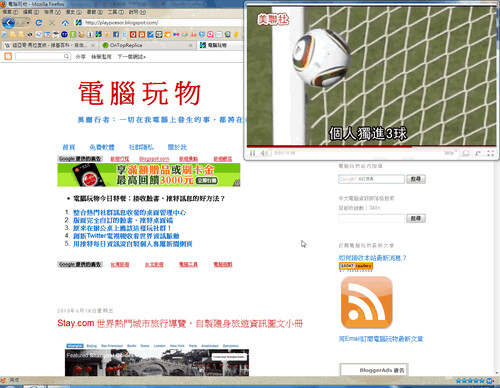








没有评论:
发表评论